Како поправити да ли Цхроме ОС недостаје или је оштећен; Детаљно објашњено!
Водич за решавање проблема / / August 05, 2021
Хром ОС је симпатичан корисницима због своје мале тежине и брзине. Неке грешке се често јављају у Цхроме ОС-у. Али у Цхроме ОС-у нема поруке о грешци која је застрашујућа за кориснике Цхромебоок-а осим „Цхроме ОС недостаје или оштећен. “ Ова грешка „Цхроме недостаје или је оштећен“ у Цхроме ОС-у је последица грешке Блуе Сцреен оф Деатх (БСОД) на Виндовс-у системима. Ако се на Цхромебоок-у суочите са овим проблемом, од сада не постоји лак начин да вратите ствари на старо и наравно, вероватно ћете изгубити локалне датотеке. Кроз овај чланак желимо да вам помогнемо да решите грешку „Цхроме ОС недостаје или је оштећен“. Прво, погледајмо узроке популарне грешке у Цхроме ОС-у.
Преглед садржаја
- 1 Узроци грешке „ОС Цхроме недостаје или је оштећен“
- 2 Решите проблеме са брзим ресетовањем Цхромебоок-а
- 3 Грешка при покретању ЦхромеОС-а
-
4 Како поново инсталирати ЦхромеОС
- 4.1 Како исправити грешку у ОС-у Цхроме или несталом
Узроци грешке „ОС Цхроме недостаје или је оштећен“
Цхромебоок рачунари ретко имају неке грешке. Ако видите поруку о грешци „Цхроме ОС недостаје или је оштећен“ једноставно значи да је реч о софтверској грешци. Понекад ће бити потребно поново инсталирати оперативни систем Цхроме. Ако на Цхромебоок-у видите више порука о грешкама, то може значити да постоји озбиљна хардверска грешка. Грешка „Цхроме ОС недостаје или је оштећен“ појављује се када ваш рачунар наиђе на проблеме при учитавању оперативног система. Овај проблем се обично сусреће током процеса покретања. Међутим, може се појавити и насумично док користите рачунар. Екран са грешком изгледа мало другачије, у зависности од модела уређаја. Али сва решења су иста за све Цхромебоок рачунаре, без обзира на модел вашег уређаја.
Решите проблеме са брзим ресетовањем Цхромебоок-а
Када оперативни систем Цхроме ОС-а не ради исправно, можете да га опоравите. Опоравак уклања и поново инсталира нови Цхромебоок ОС.
- Одјавите се са Цхромебоок-а.
- Када се појави екран за пријаву, притисните и држите Цтрл + Алт + Схифт + Р.
- Када се отвори оквир за „Ресетовање овог Цхроме уређаја“, поново притисните и задржите Цтрл + Алт + Схифт + Р.
- Кликните Повервасх и Врати, а затим следите упутства која се појављују.
Грешка при покретању ЦхромеОС-а
Ако се догоди ова врста грешке, оперативни систем Цхромебоок-а можда неће радити исправно. Прво покушајте да искључите Цхромебоок, а затим га поново укључите да бисте видели да ли то исправља грешку. Ако се то не догоди, треба да опоравите Цхромебоок. Опоравак трајно брише све са чврстог диска Цхромебоок-а, зато направите резервне копије датотека пре него што опоравите Цхромебоок.
Како поново инсталирати ЦхромеОС
Током опоравка на Цхромебоок-у поново инсталира оперативни систем и враћа оригиналну фабрику подешавања, уклањајући све повезане Гоогле рачуне (укључујући власника) и бришући све локалне податке са хардвера погон. Локално сачуване датотеке и сачуване мреже бришу се за све налоге. Опоравак система не утиче на саме Гоогле рачуне и све податке синхронизоване на мрежу путем вашег Гоогле диска.
Како исправити грешку у ОС-у Цхроме или несталом
- Ако сте заглавили на екрану „Цхроме ОС недостаје или је оштећен“, тада притисните пречицу Цтрл + Д. да бисте отворили прозор за опоравак Цхроме-а. Након тога притисните тастер „Ентер“, а затим следите упутства која се појављују за ресетовање Цхромебоок-а. Имајте на уму да ће овај поступак у потпуности избрисати уређај, укључујући локално складиште. Када се поступак ресетовања заврши и поново покрене, Цхромебоок можете да користите једнако глатко као раније.

- Међутим, понекад ако пречица на тастатури Цтрл + Д не ради тада ћете морати да направите медијум за опоравак помоћу другог рачунара. Можете да користите било који систем, то може бити Виндовс, мацОС или Цхроме ОС сам за стварање медијума за опоравак. Све што треба да урадите је да инсталирате ову услужну апликацију за Цхромебоок у Цхроме прегледачу.
- После овога, сада убаците диск или СД картицу на рачунару на који сте раније инсталирали услужни програм за опоравак. Затим покрените апликацију и кликните на „Започните“.

- Да бисте ово урадили, морате знати модел Цхромебоок-а, тј. Овде ћете морати изаберите модел Цхромебоок-а. Тако апликација за опоравак може да преузме одређену слику Цхроме ОС-а. Након завршетка овог процеса, кликните на дугме „Настави“.
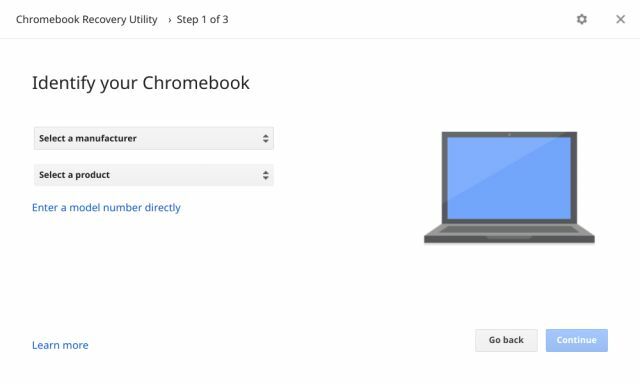
- Сада ћете видети екран, на њему одаберите преносиви уређај (погонски уређај или СД картицу) који сте уметнули и кликните на дугме „Настави“. И коначно, преузеће слику и створиће медијум за опоравак аутоматски.

- Када се овај процес заврши, убаците овај тхумб уређај или СД картицу у свој стари Цхромебоок који показује грешка Екран „Цхроме ОС оштећен / недостаје“. Једном убачен аутоматски ће открити медијум за опоравак и на вашем екрану ће се појавити пуно упутстава. Сада можете да следите упутства за опоравак Цхромебоок-а. На крају ћете се решити грешке „Цхроме недостаје или је оштећен“.

По завршетку овог процеса, Цхромебоок ће очигледно функционисати као некада у време куповине. Чак и након примене ових исправки, вашем проблему није крај, можда имате хардвер проблем, а не софтвер и за даље можете контактирати Гоогле или чак произвођача уређаја помоћ.
Овај студент из ЦА је технички еванђелист и посвећеник направа који ради са најновијим технологијама и говори о њима. Баситх, који је техничар од детињства, путник је, гурман и љубитељ уметности.



